كيفية تجاوز شاشة القفل الآمنة في Android (09.16.25)
إن قفل هاتفك أمر لا تريد أن يحدث لك. لسوء الحظ ، بغض النظر عن مدى حرصنا وحذرنا في أفعالنا ، لا تزال الحوادث المؤسفة تحدث. نحن البشر ، كما نحن ، لا يسعنا إلا أن ننسى كلمات مرور قفل الشاشة لنظام Android.
على الرغم من أن الكثيرين قد يتنازلون بدلاً من ذلك عن هواتفهم التي تعمل بنظام التشغيل Android ويتاجرون بها للحصول على هاتف جديد ، إيجاد طرق لتجاوز شاشاتهم. هنا الحاجة. ليس من المستحيل اقتحام شاشة Android مقفلة. يمكنك اختراق أمان جهاز Android بالطرق المدرجة أدناه.
1. استخدم موقع العثور على جهازي.تتمتع معظم أجهزة Android بفرص أكبر لتجاوز أمان Android ، وذلك بفضل خدمة مضمنة من Google تسمى Find My Device. فقط تنبيه ، لا تعمل هذه الطريقة إذا كان جهازك يعمل بنظام Android 8.0 أو أعلى. طالما أن جهاز Android الخاص بك متصل وتسجيل الدخول إلى حساب Google الخاص بك ، يمكنك الوصول إلى خدمة Find My Device باستخدام أي جهاز كمبيوتر أو جهاز. انتقل إلى هذا الرابط: https://www.google.com/android/find وانتقل إلى خيار القفل. ستحاول الخدمة بعد ذلك العثور على جهازك.
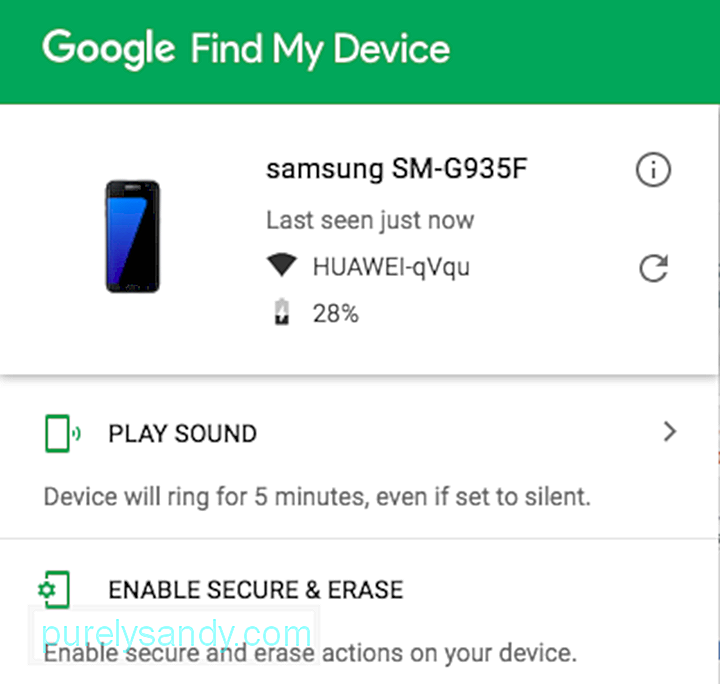
بمجرد العثور على جهازك ، سيُطلب منك إدخال كلمة مرور جديدة ، والتي ستحل في النهاية محل كلمة المرور ، PIN ، أو النمط الذي نسيته. تحتاج إلى إدخال كلمة المرور الجديدة مرتين للتأكيد. أخيرًا ، انقر فوق زر القفل. إذا كانت خدمة "العثور على جهازي" تواجه مشكلات في تحديد موقع جهازك ، فانقر فوق الزر "تحديث" عدة مرات. يجب أن يكون موجودًا بجوار اسم جهازك.
2. ضع في اعتبارك استخدام ميزة "نسيت النمط".هل يعمل جهازك بإصدار Android 4.4 أو إصدار أقل؟ إذا كانت الإجابة بنعم ، ففكر في استخدام ميزة "نسيت النمط". كل خمس محاولات فشلت في فتح. ستظهر رسالة تقول ، "حاول مرة أخرى في غضون 30 ثانية." مع ظهور هذه الرسالة على شاشتك ، قم بالتمرير لأسفل واضغط على زر نسيت النمط. بعد ذلك ، أدخل تفاصيل حساب Google الخاص بك. لاحظ أن التفاصيل التي ستُطلب منك ستختلف اعتمادًا على جهازك. في معظم الحالات ، ستسمح لك Google بتغيير النمط في حينه وهناك. لكن في بعض الأحيان ، سيرسلون إليك بريدًا إلكترونيًا بنمط إلغاء تأمين جديد.
3. يجب أن تعمل إعادة ضبط المصنع.إذا كنت لا تهتم بفقدان أي بيانات مخزنة على جهاز Android ، فقد تكون إعادة تعيين إعدادات المصنع هي الخيار الأفضل. ومع ذلك ، نظرًا لميزة مكافحة السرقة الجديدة التي تم طرحها على معظم أجهزة Android ، والتي تسمى حماية إعادة ضبط المصنع ، يجب أن تعرف تفاصيل حسابك في Google.
بالنسبة لهذه الطريقة ، ستختلف العمليات اعتمادًا على الشركة المصنعة وطراز جهازك. ولكن بالنسبة لمعظم الأجهزة ، يجب أن تكون الخطوة الأولى هي إيقاف تشغيل جهازك تمامًا. بمجرد أن تصبح الشاشة سوداء ، اضغط مع الاستمرار على زري الطاقة ومستوى الصوت في نفس الوقت. سيؤدي القيام بذلك إلى نقلك إلى قائمة أداة تحميل التشغيل في Android. بعد ذلك ، باستخدام زر خفض الصوت ، قم بالتمرير لأسفل للانتقال إلى خيار Recovery Mode. للتحديد ، اضغط على زر التشغيل. بعد ذلك ، اضغط مع الاستمرار على زر التشغيل واضغط على زر رفع الصوت مرة واحدة. يجب أن يدخل جهازك الآن في وضع الاسترداد.
الآن وبعد أن أصبح جهازك في وضع الاسترداد ، فإن الشيء التالي الذي يجب عليك فعله هو تمييز خيار مسح البيانات أو إعادة تعيين إعدادات المصنع باستخدام أزرار الصوت. استخدم زر الطاقة للتحديد. انتظر حتى ينتهي جهازك من إعادة الضبط. عند الانتهاء ، استخدم زر الطاقة مرة أخرى لتحديد خيار إعادة تشغيل النظام الآن. انت انتهيت! لن يتم قفل جهازك بعد الآن. لاحظ أنه إذا كان إصدار Android أحدث ، فسيُطلب منك تسجيل الدخول باستخدام تفاصيل حساب Google المرتبطة بجهازك.
4. ادخل إلى الوضع الآمن إذا كانت شاشة قفل جهة خارجية تحاول تجاوزها.إذا كنت تستخدم شاشة قفل جهة خارجية على جهازك وتريد تجاوزها ، فإن أفضل طريقة للتغلب عليها هي الدخول الوضع الآمن.
بالنسبة لمعظم أجهزة Android ، يمكنك الدخول إلى الوضع الآمن عن طريق فتح قائمة التشغيل من شاشة القفل ثم الضغط لفترة طويلة على خيار إيقاف التشغيل. إذا تم سؤالك عما إذا كنت ترغب في الدخول إلى الوضع الآمن ، فاضغط على الزر موافق للدخول انتظر حتى تنتهي العملية. بعد ذلك ، سيتم تعطيل تطبيق قفل الشاشة التابع لجهة خارجية في هذه الأثناء. مع تعطيل شاشة القفل التابعة لجهة خارجية ، امسح البيانات الموجودة في تطبيق قفل الشاشة أو قم بإلغاء تثبيتها تمامًا. أعد تشغيل جهازك للخروج من الوضع الآمن. بمجرد تشغيل جهازك ، لن يكون تطبيق قفل الشاشة موجودًا.
5. واجهة مستخدم Crash The Lock Screen.بالنسبة للأجهزة التي تعمل بنظام التشغيل Android 5.0 إلى 5.1.1 ، فإن أفضل طريقة للالتفاف على شاشة قفل كلمة المرور هي تعطيل واجهة المستخدم لشاشة التأمين نفسها. لاحظ أن هذه الطريقة لن تعمل مع مجموعات قفل الشاشة الأخرى.

اضغط على خيار مكالمة الطوارئ على شاشة القفل. بعد ذلك ، استخدم واجهة Dialer لكتابة 10 علامات نجمية. انقر نقرًا مزدوجًا فوق الحقل لتمييز النص الذي أدخلته ، ثم حدد نسخ. الصقه في نفس الحقل لمضاعفة عدد الأحرف التي أدخلتها. كرر العملية الكاملة للنسخ واللصق حتى لا يتمكن النقر المزدوج من تمييز الحقل.
في هذه المرحلة ، توجه إلى شاشة القفل. قم بتشغيل الكاميرا بالضغط على الاختصار الموجود على شاشتك. قم بالتمرير لأسفل في ظل الإشعارات واضغط على أيقونة الإعدادات. سيُطلب منك بعد ذلك إدخال كلمة مرور. اضغط مع الاستمرار على حقل النص وحدد لصق. كرر العملية لبضع مرات حتى تتسبب جميع الشخصيات في تعطل شاشة القفل ، مما يسمح لك بالوصول إلى واجهة جهازك.
Final الأفكارقد يكون نسيان كلمة مرور شاشة القفل أمرًا محبطًا للغاية ، خاصة إذا كنت بحاجة إلى استخدام جهاز Android على الفور. ومع ذلك ، نظرًا لأنك تعلم بالفعل أن هناك طرقًا يمكنك تطبيقها في حالة الوقوع في مثل هذا الموقف ، فلا داعي للقلق بعد الآن. فقط كن حساسًا ومسؤولًا. يجب ألا تستخدم أيًا من الطرق المذكورة أعلاه لاقتحام أجهزة Android للأشخاص الآخرين دون إذن منهم.
فقط في حالة رغبتك في إضافة طبقة أخرى من الأمان إلى جهاز Android الخاص بك ، فقد ترغب في التحقق من يجب أن تقدم أداة تنظيف Android. على الرغم من أن هذا التطبيق معروف بقدرته على الحفاظ على أداء أجهزة Android في أفضل حالاتها ، إلا أن المطورين سيصدرون قريبًا تحديثات تساعد في تحسين أمان الجهاز ومنع سرقة الهوية.
فيديو يوتيوب: كيفية تجاوز شاشة القفل الآمنة في Android
09, 2025

